电脑显示器下边任务栏怎么调整 怎样把任务栏从屏幕左侧/右侧调整到底部
时间:2023-12-30 来源:互联网 浏览量:
电脑的任务栏是我们在使用电脑时经常会接触到的一部分,它位于屏幕的底部,用来快速启动程序、切换窗口和显示系统时间等信息,有些人可能更习惯将任务栏放置在屏幕的左侧或右侧,以适应个人的使用习惯和工作需求。如何调整电脑显示器下边的任务栏位置呢?本文将为大家介绍一些简单的方法,帮助您将任务栏从屏幕的左侧或右侧调整到底部。
方法如下:
1.首先把你的鼠标箭头放到你的任务栏上,然后右键点击你的鼠标。弹出一个菜单,选择菜单中的最后面一个选项【属性】字样的按钮。
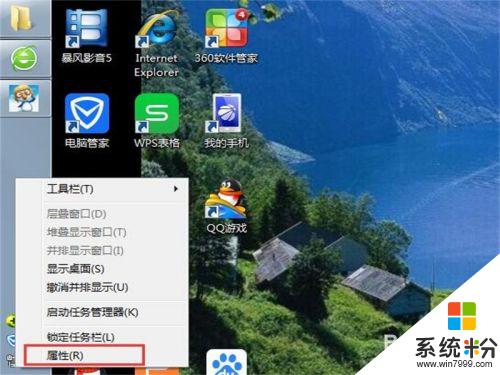
2. 然后弹出任务栏的菜单属性页面,选择第一项【任务栏】。
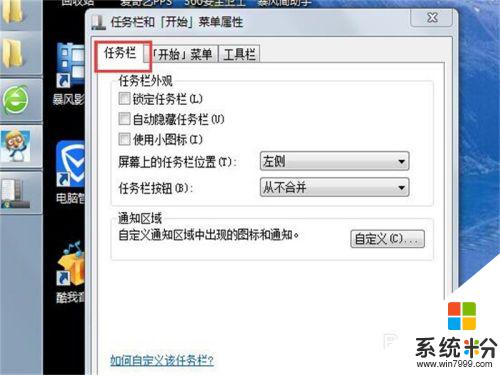
3. 然后在【屏幕上的任务栏位置】后面有个倒三角,点击。
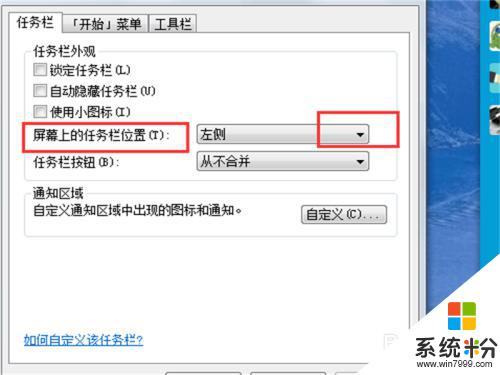
4.然后弹出一个小的下拉菜单,选择【底部】字样的按钮。
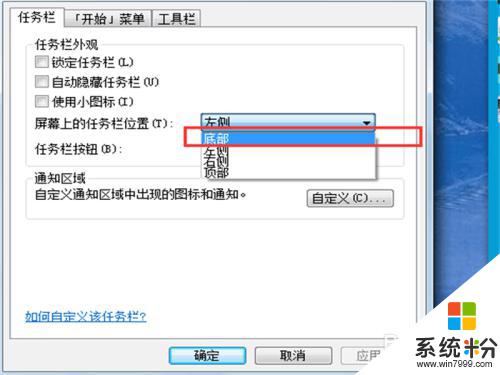
5.选择完以后,再点击右下角的【应用】字样按钮。
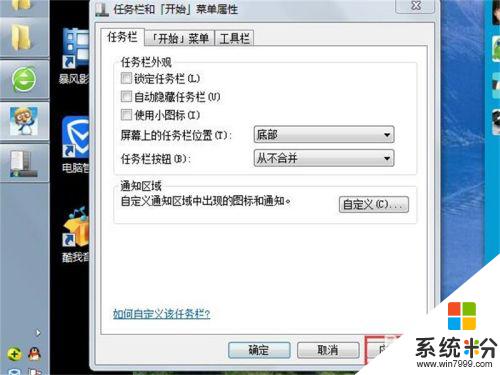
6. 最后点击【确定】,你的任务栏位置就从屏幕的左侧变到了屏幕的下方了。如图所示。
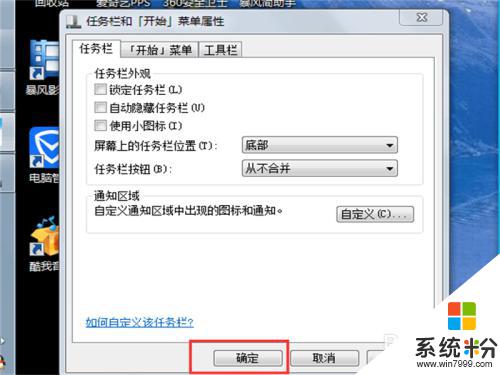
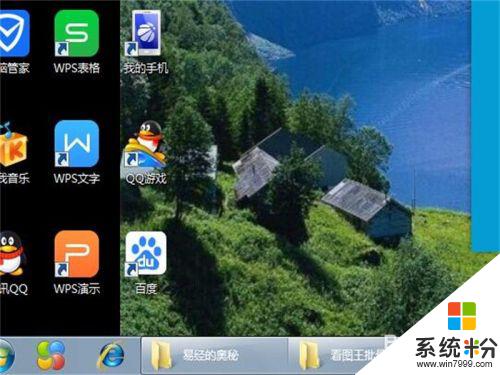
以上就是关于电脑显示器下边任务栏怎么调整的全部内容,如果你遇到了同样的情况,可以按照以上方法来解决。
我要分享:
相关教程
电脑软件热门教程
- 1 Windows10安装Adobe Photoshop CC
- 2 电脑上次关机时间及系统运行时间查询方法,怎样查询电脑上次关机时间及系统运行时间
- 3 苹果MAC系统查看QuickLook怎么复制文字,苹果MAC系统查看QuickLook复制文字的方法
- 4多功能迷你插卡音响的使用方法有哪些 多功能迷你插卡音响如何使用
- 5如何用qq管家设置默认浏览器 求助qq管家设置默认浏览器的教程
- 6怎么把微信聊天记录保存到电脑 电脑上保存微信聊天记录的方法
- 7360浏览器取消双击关闭网页的方法 360浏览器如何取消双击关闭网页?
- 8在linux的shell命令中使用find查找图片木马的方法是什么 在linux的shell命令中使用find查找图片木马的方法
- 9Linux系统中如何把gedit改造成TextMate。 Linux系统中怎么把gedit改造成TextMate。
- 10手机屏幕跳动怎么解决 手机屏幕乱跳怎么办
